spring is in the air


| PINUCCIA | CLAUDIA | TATI | MARY LOU | KLEINE HEXE |
|---|---|---|---|---|
| / | / | / | / |  |
|
Dieses Tutorial ist für PSP X9 geschrieben. Geht aber auch mit einer anderen
Version. DAS COPYRIGHT DES TUTORIALS LIEGT GANZ ALLEINE BEI MIR. DAS COPYRIGHT DER TUBE UNTERLIEGT ALEX PRIHODKO ZU FINDEN BEI VERYMANY ARTISTS BITTE RESPEKTIERT DAS. DANKESCHÖN !! |
| Zubehör und Material |
|
1 Tube deiner Wahl 1 Landschaften Bild  |
| Filter und Instruktionen |
 Graphics Plus - Cross Shadow |
Vordergrundfarbe = VGF
Hintergrundfarbe = HGF
Farbverlauf = FV
Zauberstab = ZST
| PUNKT 1 |
|
Als erstes öffne dir die 3 Masken, danach öffne dir das Blatt
LA_Blend Spring, fülle es mit Weiß. Kopiere dir nun deine Personen Tube und füge sie als neue Ebene in dein Bild ein. Verschiebe sie nach links, ziemlich nah an den Rand, siehe Bild 
Auswahl - Auswahl laden/speichern - Auswahl aus Alpha-Kanal laden, klicke auf Laden. Bild - Auf Auswahl beschneiden. Einstellen - Unschärfe - Strahlenförmige Unschärfe, mit dieser Einstellung 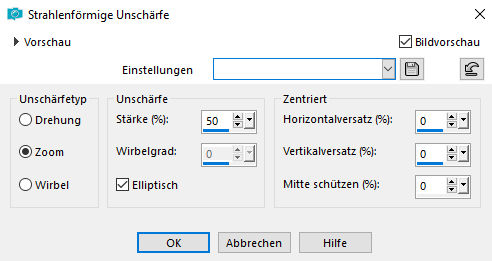
|
| PUNKT 2 |
|
Dupliziere nun die Ebene. Bild - Spiegeln - Horizontal spiegeln, nun sollte die Ebene spiegelverkehrt auf der gegenüberliegenden Seite sein. Ebenen - Zusammenführen - Nach unten zusammenfassen. Einstellen - Unschärfe - Strahlenförmige Unschärfe, klicke nun auf das Feld Drehung, sonst bleibt die Einstellung gleich. Einstellen - Unschärfe - Gaußsche Unschärfe, Radius:50. Duplizieren, Mischmodus nun auf Weiches Licht stellen. |
| PUNKT 3 |
|
Kopiere dir LA_deco white und füge es als neue Ebene in dein Bild ein. Suche dir nun aus deiner Tube eine sehr helle Vordergrundfarbe (VGF) heraus. Neue Rasterebene hinzufügen, fülle sie mit deiner VGF. Ebene - Neue Maskenebene - Aus Bild, mit dieser Einstellung 
Ebenen - Zusammenführen - Gruppe zusammenfassen. Effekte - Kanteneffekte - Nachzeichnen. Mischmodus stelle nun auf Multiplikation. |
| PUNKT 4 |
|
Kopiere dir die Blume LA_white flower und füge sie als neue Ebene in dein Bild ein. Effekte - Bildeffekte - Nahloses Kacheln 
Mischmodus auf Überbelichten stellen. |
| PUNKT 5 |
|
Kopiere dir LA_white dots und füge es als neue Ebene in dein Bild ein. Mischmodus auf weiches Licht und die Deckfähigkeit auf 50 stellen. Nun kopiere dir LA_deco white 2, in dein Bild einfügen. |
| PUNKT 6 |
|
Suche dir jetzt eine nicht all zu dunkle Hintergrundfarbe (HGF) aus deinem Tube heraus, sie sollte
keinesfalls zu kräftig im Farbton sein. Neue Rastereben hinzufügen und mit der HGF füllen. Ebene - Neue Maskenebene - Aus Bild, mit dieser Einstellung 
Ebenen - Zusammenführen - Gruppe zusammenfassen. Mischmodus auf Überbelichten stellen. |
| PUNKT 7 |
Kopiere dir die Tube LA_tree, als neue Ebene in dein Bild einfügen, verschiebe den Baum in die rechte obere Ecke, siehe Bild

Mischmodus auf Überbelichten oder Überzug stellen, was dir besser gefällt, der Baum sollte nicht zu kräftig erscheinen. Die Deckfähigkeit auf 85 stellen, bzw. nach deinem Gefallen. |
| PUNKT 8 |
Kopiere dir den Brush Bird und füge die Vögel als neue Ebene in dein Bild ein, ca. an diese Stelle verschieben

Deckfähigkeit auf 55 stellen. |
| PUNKT 9 |
|
Öffne dir nun ein neues Blatt mit 484 x 660 Pixel, danach öffne dir dein Landschaften
Bild. Kopiere es dir und füge es als neue Ebene in das eben erstelltes Blatt ein. Verkleinern (Bild - Größe ändern) nach Bedarf und verschiebe es so lange bis dir der Ausschnitt des Bildes gefällt. Danach Ebenen - Zusammenführen - Alle zusammenfassen. Ebene - Neue Maskenebene - Aus Bild, mit dieser Einstellung 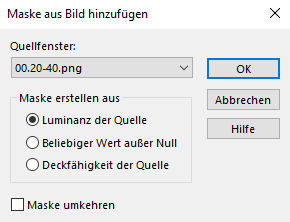
Ebenen - Zusammenführen - Gruppe zusammenfassen. Kopieren und in dein Bild einfügen, auf die linke Seite verschieben. 
Mischmodus auf Luminanz oder Luminanz (Vorversion) stellen, was dir besser gefällt. |
| PUNKT 10 |
|
Kopiere dir LA_deco white 3, als neue Ebene in dein Bild einfügen. Klicke auf die Taste K und verschiebe es in die linke untere Ecke. Kopiere dir LA_deco white 4, in dein Bild einfügen, in die linke obere Ecke verschieben, siehe Bild 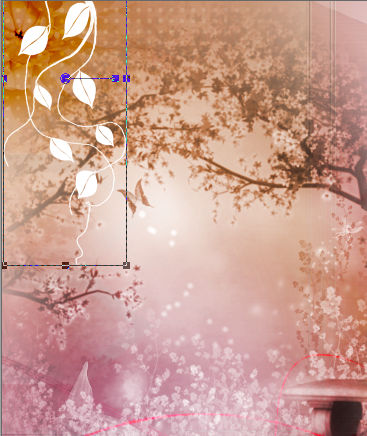
Mischmodus auf Weiches Licht stellen. |
| PUNKT 11 |
|
Kopiere dir die Tube LA_plant, als neue Ebene in dein Bild einfügen, in die rechte untere Ecke verschieben. Mischmodus auf Überzug stellen, oder so wie es dir gefällt. Nun drücke die Taste M. |
| PUNKT 12 |
|
Gehe zu deiner Personen Tube und
verkleinere sie nach Bedarf, ca. auf eine Höhe zwischen 900 - 670 Pixel, kommt natürlich auf die Tube an die du verwendest. Danach kopieren und als neue Ebene in dein Bild einfügen. Einstellen - Schärfen - Scharfzeichnen. Verschiebe sie etwas nach links, so wie es dir gefällt. Effekte - 3D Effekte - Schlagschatten 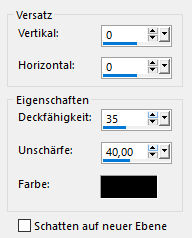
|
| PUNKT 13 |
|
Kopiere dir nun LA_word art, als neue Ebene in dein Bild einfügen, verschiebe es auf die rechte Seite wie es dir gefällt. Danach kopiere dir die Schmetterlinge LA_rainbow butterflies, in dein Bild einfügen, setze sie hin wo es dir gefällt. Schlagschatten von vorhin anwenden. |
| PUNKT 14 |
|
Bild - Rand hinzufügen 1 Pixel in deiner HGF. 3 Pixel in deiner VGF. 1 Pixel in deiner HGF. 40 Pixel in deiner VGF. Mit dem Zauberstab markieren, Toleranz und Randschärfe müssen auf 0 stehen. Effekte - Plugins - Graphics Plus - Cross Shadow, mit dieser Einstellung 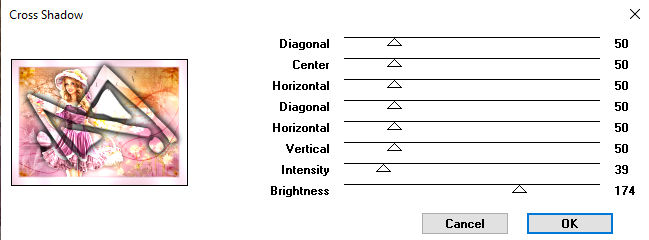
Auswahl aufheben. |
| PUNKT 15 |
|
Kopiere dir den Rand LA_Frame 1 und füge ihn als neue Ebene in dein Bild ein, Mischmodus auf weiches Licht stellen. Kopiere dir jetzt den Rand LA_Frame 2 und füge ihn als neue Ebene in dein Bild ein. Kopiere dir zu guter Letzt noch den Rand LA_Frame 3 und füge ihn als neue Ebene in dein Bild ein. Rand hinzufügen von 1 Pixel in deiner HGF. Setze jetzt noch dein Wasserzeichen und den Copy Vermerk auf dein Bild, danach speichere es als .jpg oder .png ab und du hast es geschafft.^^ |
Ich hoffe das Tutorial hat dir gefallen und das basteln, Spaß gemacht.
